Rumah >Tutorial sistem >Siri Windows >Tutorial tentang memulihkan dasar kumpulan win11 kepada tetapan lalai
Tutorial tentang memulihkan dasar kumpulan win11 kepada tetapan lalai
- WBOYWBOYWBOYWBOYWBOYWBOYWBOYWBOYWBOYWBOYWBOYWBOYWBke hadapan
- 2023-12-24 10:44:151677semak imbas
Jika kami mengubah suai dasar kumpulan dan menyebabkan ralat sistem, kami boleh membetulkannya dengan memulihkan tetapan lalai Kami hanya perlu memadam folder yang sepadan dan menjalankan program yang berkaitan.
Win11 Group Policy Restore Tetapan Lalai:
1 Mula-mula buka komputer ini dan masukkan folder "Windows" "C drive".
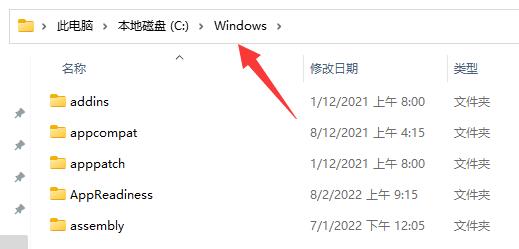
2. Masukkan folder "GroupPolicy" di bawah folder "System32".
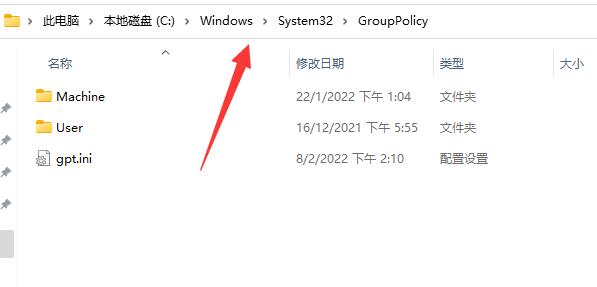
3 Selepas masuk, klik "View" di atas dan pilih "Hidden Items" dalam "Show" (jika sudah dipaparkan, tidak perlu klik lagi)
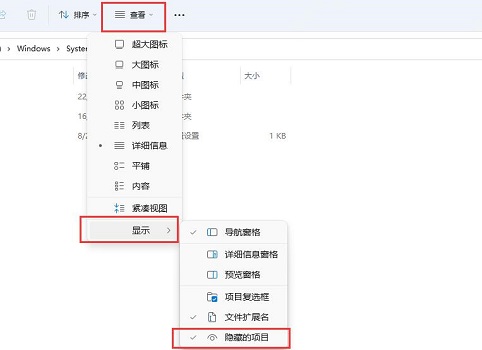
4 daripadanya fail dan folder dan padamkannya.
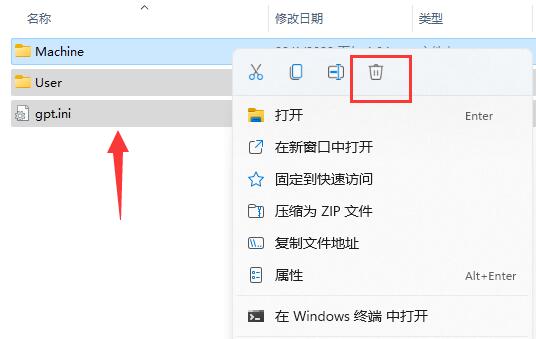
5 Selepas pemadaman selesai, klik kanan menu mula dan buka "Run"
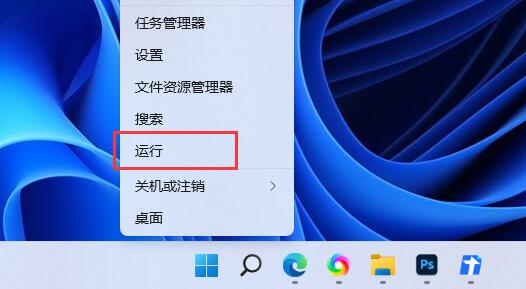
6 Akhir sekali, masukkan "gpupdate /force" dan tekan Enter untuk memulihkan polisi kumpulan ke tetapan lalai.
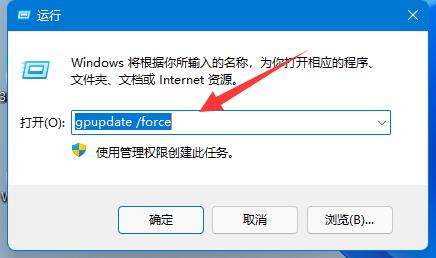
Atas ialah kandungan terperinci Tutorial tentang memulihkan dasar kumpulan win11 kepada tetapan lalai. Untuk maklumat lanjut, sila ikut artikel berkaitan lain di laman web China PHP!

